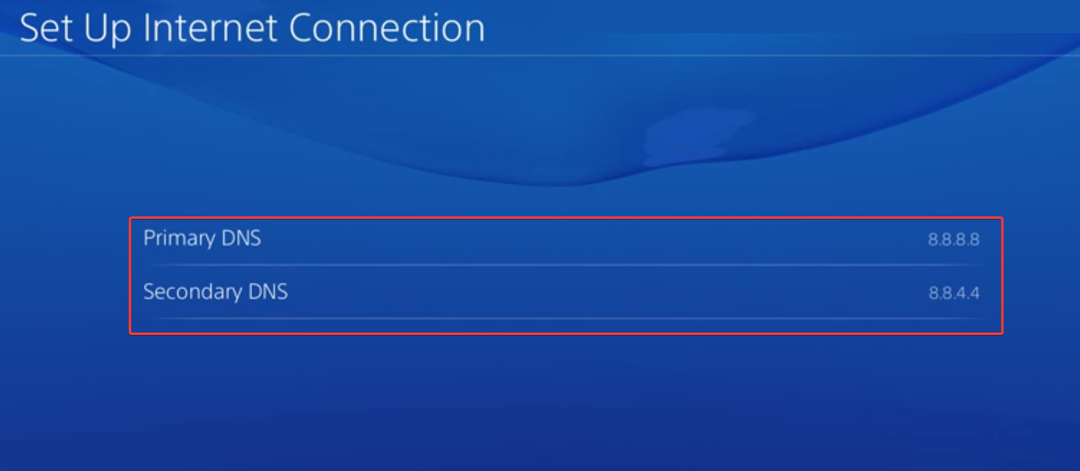- Jeśli polegasz na fizycznych kopiach gier na konsoli Xbox One, możesz napotkać problem polegający na tym, że konsola nie odczytuje dysku.
- Przyczyn może być wiele, więc zacznij od ponownego uruchomienia systemu, zmiany położenia konsoli i sprawdzenia dysku.
- Zawsze, gdy masz problemy z konsolą Xbox One, pamiętaj, że nasz obszerny Centrum rozwiązywania problemów z konsolą Xbox jest tutaj, aby pomóc.
- Xbox to kultowa nazwa w świecie gier, a najnowsze przewodniki, poprawki i recenzje znajdziesz na Strona Xbox.

To oprogramowanie naprawi typowe błędy komputera, ochroni Cię przed utratą plików, złośliwym oprogramowaniem, awarią sprzętu i zoptymalizuje komputer pod kątem maksymalnej wydajności. Napraw problemy z komputerem i usuń wirusy teraz w 3 prostych krokach:
- Pobierz narzędzie do naprawy komputera Restoro który jest dostarczany z opatentowanymi technologiami (dostępny patent tutaj).
- Kliknij Rozpocznij skanowanie aby znaleźć problemy z systemem Windows, które mogą powodować problemy z komputerem.
- Kliknij Naprawić wszystko naprawić problemy mające wpływ na bezpieczeństwo i wydajność komputera
- Restoro zostało pobrane przez 0 czytelników w tym miesiącu.
Użytkownicy Xbox One od czasu do czasu zgłaszali obawy dotyczące over Xbox One nie czyta dyski, co jest dość frustrujące, zwłaszcza gdy chcesz się zrelaksować, grając w swój ulubiony tytuł.
Zwykle dzieje się tak, gdy dysk nie odtwarza się lub jest nie rozpoznany po włożeniu go do konsoli. Jeśli na ekranie głównym konsoli Xbox One zostanie wyświetlony monit o włożenie dysku, gdy dysk jest już włożony, oznacza to, że dysk nie rozpoznaje.
W takim przypadku mogą wystąpić dwa problemy: albo ustawienia trybu zasilania Instant-On mogą spowodować, że niewielka liczba konsol nie będzie mogła odczytywać dysków, albo napęd dysków konsoli wymaga serwisowania.
Cokolwiek się stanie, gdy znajdziesz Xbox One nie czytając gier, oto kilka rozwiązań, które pomogą Ci jak najszybciej wrócić do rozgrywki.
Co mogę zrobić, jeśli moja konsola Xbox One nie odczytuje dysków z grami?
- Poprawki wstępne
- Zmień tryby zasilania i wyłącz i włącz konsolę
- Zmień położenie konsoli
- Zresetuj system operacyjny Xbox One
- Sprawdź dysk z grą pod kątem uszkodzeń
- Wypróbuj inny dysk z grą
- Zastąp grę
- Sprawdź, czy nie ma błędów napędu dysku
- Poproś o naprawę
1. Poprawki wstępne
- Uruchom ponownie Twoja konsola jako pierwsza szybka poprawka – zwykle pomaga w wielu przypadkach.
- Jeśli używasz Pamięć USB USB aby zagrać w grę na konsoli, upewnij się, że zewnętrzny dysk twardy jest wybrane jako domyślne miejsce do instalowania gier, zaznaczając ustawienia przechowywania.
- Możesz także wyłączyć i wyjąć wtyczkę kabel zasilający konsoli Xbox One, odłącz napęd flash USB/dysk twardy i przenieś go do innego portu konsoli. Podłącz z powrotem przewód zasilający i włącz urządzenie. W przeciwnym razie sformatuj dysk, a konsola utworzy kopię zapasową i sformatuje go ponownie do użycia. Może to być spowodowane złym sektorem na dysku.
- Czasami konsola może nie rozpoznawać dysków zewnętrznych, więc wyjąć wtyczkę a ponowne podłączenie jest częstym rozwiązaniem tego problemu.
- Zainstaluj najnowszą Aktualizacje konsoli Xbox za pośrednictwem usługi Xbox Live. Naciśnij Przewodnik na kontrolerze, a następnie wybierz Ustawienia > Ustawienia systemowe > Sieć przewodowa (lub Twoja sieć bezprzewodowa) > Przetestuj Xbox Live połączenie. Zainstaluj aktualizację, wybierając tak gdy pojawi się monit.
- Sprawdź, czy używasz oficjalny dysk twardy na Xbox, ponieważ niektóre gry nie będą odtwarzane, chyba że masz ten dysk.
- Jeśli grasz w grę dyskową, możesz wyczyść dysk miękką, czystą i lekko wilgotną szmatką, a następnie spróbuj ponownie sprawdzić, czy działa.
- Wyczyść pamięć podręczną na konsoli Xbox, naciskając i przytrzymując przycisk zasilania, aby wyłączyć konsolę, odłącz kabel zasilający od konsoli i naciśnij przycisk zasilania, aby rozładować baterię. Podłącz ponownie kabel zasilający i poczekaj, aż lampka zmieni kolor na pomarańczowy (z białego) i ponownie włącz konsolę.
- Odtwórz dysk na kolejna konsola i sprawdź, czy problem dotyczy dysku, czy dysku konsoli
- Zapewnić odtwarzacz Blu-ray aplikacja jest poprawnie zainstalowany i pochodzi z tego samego regionu, w którym kupiłeś konsolę.
2. Zmień tryby zasilania i wyłącz i włącz konsolę
- wciśnij Xbox przycisk, aby otworzyć przewodnik
- Iść do System > Ustawienia > Zasilanie i uruchamianie > Tryb zasilania i uruchamianie > Tryb zasilania > Oszczędzanie energii
- Wykonaj twardy cykl zasilania, przytrzymując przycisk Xbox przez 10 sekund, a następnie naciśnij go ponownie, aby go ponownie uruchomić
- Wypróbuj dysk ponownie i poczekaj, aż konsola Xbox One go odczyta. Jeśli odczyta, wróć do trybu zasilania Instant-On
Twoja konsola Xbox One nie działa po awarii zasilania? Nie martw się, mamy dla Ciebie odpowiednie rozwiązanie.
3. Zmień położenie konsoli
Ustawienie konsoli może spowodować, że konsola Xbox One nie będzie czytać gier.
Gdy konsola Xbox One zostanie ustawiona poziomo na równej, stabilnej i uporządkowanej powierzchni, spróbuj ponownie zagrać w grę, aby sprawdzić, czy problem z rozgrywką wystąpi ponownie.
4. Zresetuj system operacyjny Xbox One
- Otwórz przewodnik
- Nawigować do Ustawienia > Wszystkie ustawienia >System > Informacje o konsoli i aktualizacje > Zresetuj konsolę
- Na Zresetować konsolę? ekran, wybierz Zresetuj i zachowaj moje gry i aplikacje. Spowoduje to zresetowanie systemu operacyjnego i usunięcie potencjalnie uszkodzonych danych bez usuwania gier lub aplikacji.
Uwaga: Zrobić NIE Wybierz Zresetuj i usuń wszystko ponieważ spowoduje to zresetowanie konsoli do ustawień fabrycznych, a wszystkie dane użytkownika, gry i aplikacje zostaną usunięte. Powinno to być stosowane tylko w ostateczności.
Może występować problem z systemem operacyjnym konsoli, dlatego konsola Xbox One nie będzie grać w gry. Resetowanie można wykonać bez usuwania gier lub aplikacji.
Jeśli się powiedzie, przed powrotem do ekranu głównego może być konieczne powtórzenie niektórych ogólnych czynności konfiguracyjnych konsoli. Następnie spróbuj ponownie zagrać w swoją grę.
5. Sprawdź dysk z grą pod kątem uszkodzeń
Uruchom skanowanie systemu, aby wykryć potencjalne błędy

Pobierz Restoro
Narzędzie do naprawy komputera

Kliknij Rozpocznij skanowanie aby znaleźć problemy z systemem Windows.

Kliknij Naprawić wszystko rozwiązać problemy z opatentowanymi technologiami.
Uruchom skanowanie komputera za pomocą narzędzia Restoro Repair Tool, aby znaleźć błędy powodujące problemy z bezpieczeństwem i spowolnienia. Po zakończeniu skanowania proces naprawy zastąpi uszkodzone pliki świeżymi plikami i składnikami systemu Windows.

Przyjrzyj się bliżej tylnej stronie dysku. Czy są rysy lub inne widoczne uszkodzenia?
Nadmierne zadrapania, wyszczerbienia lub inne uszkodzenia mogą uniemożliwić konsoli Xbox One odczytanie dysku.
6. Wypróbuj inny dysk z grą
Jeśli dysk z grą jest czysty i wolny od widocznych uszkodzeń, problem z rozgrywką może być spowodowany problemem z dyskiem konsoli. Aby to przetestować, spróbuj zagrać na innym dysku z grą.
Jeśli możesz odtwarzać inne dyski z grami na tej samej konsoli, to dysk nie jest przyczyną problemu z rozgrywką. W tym scenariuszu możesz mieć pewność, że dysk z grą Xbox One nie działa i musisz go wymienić.
7. Zastąp grę
Jeśli żadne z ogólnych rozwiązań rozwiązywania problemów nie działa, a na konsoli Xbox One nie można grać w gry, zwłaszcza w przypadku gier dyskowych, możesz wymienić dysk. Jest to wada polegania na fizycznych dyskach, a nie cyfrowych plikach do pobrania, ponieważ najprawdopodobniej będziesz musiał ponownie kupić dysk.
Nie możesz przesyłać strumieniowo gier Xbox do systemu Windows 10? Sprawdź ten przewodnik i rozwiąż problem w mgnieniu oka.
8. Sprawdź, czy nie ma błędów napędu dysku
Jeśli konsola Xbox One nie może grać w żadne gry na dyskach, sprawdź, czy przyczyną problemu jest dysk twardy.
9. Poproś o naprawę
Jeśli powyższe rozwiązania nie pomogą, Twoja konsola Xbox One będzie wymagała naprawy, o którą możesz poprosić, przechodząc do Internetowe centrum serwisowe.
Czy udało Ci się ponownie nakłonić konsolę do czytania gier? Daj nam znać w sekcji komentarzy poniżej.
Uwaga: Jeśli nie masz pewności, jak zdemontować konsolę, nie próbuj tego! Poszukaj wyspecjalizowanego technika i poproś o pomoc.
 Nadal masz problemy?Napraw je za pomocą tego narzędzia:
Nadal masz problemy?Napraw je za pomocą tego narzędzia:
- Pobierz to narzędzie do naprawy komputera ocenione jako świetne na TrustPilot.com (pobieranie rozpoczyna się na tej stronie).
- Kliknij Rozpocznij skanowanie aby znaleźć problemy z systemem Windows, które mogą powodować problemy z komputerem.
- Kliknij Naprawić wszystko rozwiązać problemy z opatentowanymi technologiami (Ekskluzywny rabat dla naszych czytelników).
Restoro zostało pobrane przez 0 czytelników w tym miesiącu.
Często Zadawane Pytania
Przyczyn może być wiele. Tam jest trochę łatwe kroki rozwiązywania problemów możesz podjąć, aby zdiagnozować i rozwiązać problem.
Sprawdź, czy dysk działa, wkładając go do innej konsoli. Jeśli konsola jest uszkodzona, przejdź dalej czynności wymienione w tym przewodniku naprawić to.
Będziesz musiał rozebrać konsolę, aby wyczyścić dysk. Zdejmij obudowę zewnętrzną, odłącz zasilacz, a następnie masz dostęp do napędu Blu-Ray. Ostrożnie odłącz i odkręć i możesz wyjąć urządzenie. Użyj miotełki do kurzu, aby go wyczyścić i złóż wszystko z powrotem w odwrotnej kolejności.